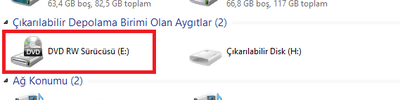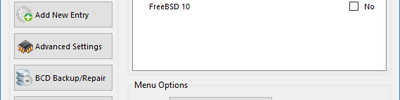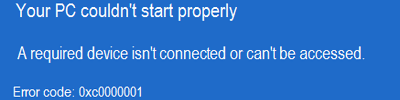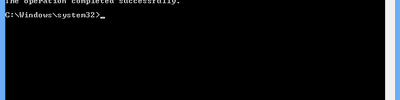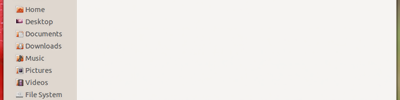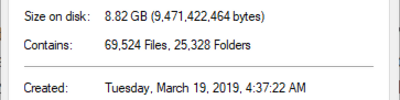MS-DOS Komut Sistemi
MS-DOS Komut sisteminin kullanımı hakkında
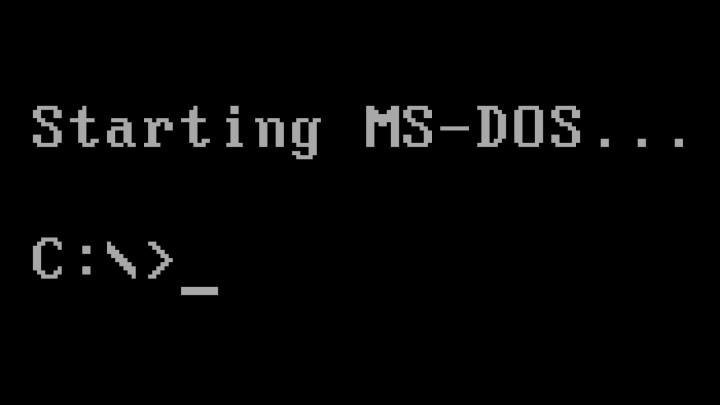
MS- DOS hakkında geniş bilgi için : http://tr.wikipedia.org/wiki/MS-DOS
Video Temel Dos Komutları : www.youtube.com/watch?v=whYMIxQyLnU
En Çok Kullanılan MS – DOS Komutları indir : http://dosyalama.org/download/896a29f26 ... fb199.html
Windows 95 - 98 işletim sistemi aslında Msdos adı verilen bir başka işletim sistemi altından çalıştırılırlar. Bilgisayar önce Dos işletim sistemini açar ve bu sistem altından Windows çalıştırılır.
Konsol Komut sisteminde mantık; bulunan satıra komutu yazmak ve enter tuşuna basmaktan ibarettir. Artık bilgisayarım, belgelerim, geri dönüşüm kutusu yerine dosya ve dizinleriniz birde sürücüleriniz vardır.
Konsol komut sisteminde grafiksel bir kullanıcı arabirimi yoktur, her şey komutlarla ve bir sürü parametre ile yapılır. Microsoft Windows’95 sürümüyle kullanıcının Dos ile olan iletişimini minimuma indirmeye çalınmış olsa da geriye doğru uyumluluktan dolayı Dos'tan tam olarak vazgeçememiştir.
Windows9x kullanıyor olsanız da bazen Dos’a işiniz düşebilir. Örneğin bir çok oyun programı Windows ile çalışmaz veya oynanamayacak kadar yavaş çalışır. Ayrıca Windows’a giremediğiniz durumlarda da sorunu Dos'tan halletmeniz gerekebilir. Bazen de tek bir dosyayı kopyalamak için bilgisayarınızı açtığınızda, Windows’un çalışmasını beklemeniz gerekmez.
Temel Komutlara Genel Bir Bakış
ASSOC : Dosya uzantısı iliskilendirmesini görüntüler ya da değiştirir.
ATTRIB : Dosyaların özelliklerini değiştirmeye yarar.Ya da yeni dosyanın özelliğini belirler. Dosya özniteliklerini görüntüler ya da değiştirir.
Örnek: C:>ATTRIB DOSYAADI/PARAMETRE
+A : Bu komut dosyayı arşiv haline getirir
+H : Bu komut dosyayı gizli hale getirir.
C:>ATTRIB BARIS.TXT +H
+R : Bu komut dosyayı salt okunur hale getirir.
+S : Bu komut dosyayı sistem dosyası haline getirir.
-A : Bu komut dosyanın arşiv halini kaldırır.
-H : Bu komut dosyanın gizliliğini kaldırır.
-R : Bu komut dosyanın salt okunur halini değiştirir.
-S : Bu komut dosyanın sistem dosyası halini kaldırır.
BACKUP : Bir veya daha fazla kütüğü bir disk/disketten başka disk/diskete yedeklemek için kullanılır.
BREAK : Bir işlem yapılırken Ctrl+C veya Ctrl+Break tuşlarına aynı anda basılırsa, işlem yarıda kesilir. Bu komut, adı geçen tuşlara basılıp basılmadığını kontrol eder ve basılmışsa işlem kesilir. Uzatılmış CTRL+C denetimini ayarlar ya da temizler.
CACLS : Dosyanın erişim denetim listelerini <ACLs> görüntüler ya da değiştirir.
CALL : Bir başkasından bir toplu is programını çağırır.
CD : Bu komut içinde olduğumuz dizinden başka bir dizine geçişi sağlar. Geçerli dizinin adını değiştirir ya da görüntüler.
DIZIN ADI C:>CD MIRC komutu ile mirc dosyasına gireriz.
CD.. : Bu komut içinde olduğumuz dizinden bir üst dizine geçişi sağlar.
CD : Ana dizine çıkışı sağlar.Örnek mirc'ten çıkar ana dizine döner.
CHDIR : Geçerli dizini değiştirir ya da görüntüler.
CHECKDSK : Harddisk hakkında bilgi verir ve checkup yapar.
CHGP : Etkin kod sayfası numarasını görüntüler ya da ayarlar.
CHHNTFS : Önyükleme sırasında disk denetimini görüntüler ya da değiştirir.
CHKDSK : Harddiski veya disketleri kontrol ederek durum raporu sunar. (Harddisk toplam kapasitesi, kullanılabilir boş alan öğrenilir.) Bir diski gözden geçirip durum raporu verir.
CLS : Ekrandaki görüntülerin silinerek ekranı boş hale getirir.
CMD : Windous 2000 komut yorumcusunun yeni bir kopyasını başlatır.
COLOR : Varsayılan konsol arka plan ue ön plan renklerini ayarlar.
COMP : İki dosya ya da dosya kümesinin içeriğini karşılaştırır.
COMPACT : NTFS bölümündeki dosyaların sıkıştırmasını gösterir ya da yapar.
CONVERT : FAT birimleri NTFS'ye dönüştürür. Geçerli sürücüyü dönüstüremezsiniz.
COPY : Bir dosyayı bulunduğu dizinden başka bir yere kopyalamak için kullanılır.
Örnek : C:>COPY C:BENIOKU.TXT C:MIRC
COPY CON : Bu komut yeni bir dosya yaratılmasını ve içine yazı yazılmasını sağlar.
DATE : Bilgisayarımızın sistem tarihini gösterir değişiklik için imkan tanır.
DEFRAG : Windostaki defragment ile aynıdır.DOS altından dosyaları birleştirir ve programların hızlanmasını sağlar.
DEFRAG : Disk veya disket alanındaki verileri öne yerleştirip düzenleri, benzer programların parçacıklarını ardışık getirir.
DEL : Bu komut dosya silmeye yarar.
Örnek : C:>DEL README.TXT
DEL *.* : İçinde olduğumuz dizindeki tüm dosyaları silmeye yarar.
DELTREE : Bir dizini, içerisinde dosyalar veya başka dizinlerde olsa silmemiz için kullanılır.
DIR :
DIR/AA : İçinde olduğumuz dizinde arşiv niteliği taşıyan dosyaları görüntüler
DIR/AD : İçinde olduğumuz dizin içinden sadece dizinleri gösterir
DIR/AH : İçinde olduğumuz dizin içindeki gizli dosyaları ve dizinleri gösterir.
DIR/AR : İçinde olduğumuz dizin içindeki okunur dosyaları görüntüler.
DIR/AS : İçinde olduğumuz dizinde sistem dosyalarını gösterir.
DIR/L : Gösterilen dizin ve dosyaları küçük harfle listeler.
DIR/OD : Gösterilen dizin ve dosyaları oluşturuldukları ya da değiştirildikleri tarihe göre listeler.
DIR/OE : Gösterilen dizin ve dosyaları uzantıya göre sıralar.
DIR/ON : Gösterilen dizin ve dosyaları harflere göre sıralar.
DIR/OS : Gösterilen dizin ve dosyaları boyutlarına göre küçükten büyüğe sıralar.
DIR/P : İçinde olduğumuz dizinde dosya ve dizinleri sayfalar halinde listeler. İstenilen bir sayfaya sığmaz ise bir tuşa basılınca devam eder. Öbür sayfaya geçer.
DIR/S : İçinde olduğumuz dizinde iç dizinlerde dahil olmak üzere istenilen dosyayı arar.
C:>DIR/S OKU.TXT
DIR/W : Dizinleri ve dosyaları yatay sekilde gösterir.
DISKCOMP : İki disket içeriğini karşılaştırır.
DISKCOPY : Aynı özellikteki bir disketi diğerine kopyalar.
DOSKEY : Bu komut ile DOS a yeni işlevler eklenebilir. Bir kere kullanılmasını yeterlidir. Bilgisayar açıldıktan sonra verilen tüm komutları hafızaya alarak kullanmayı sağlar. Komut satırı düzenler,. Windows 2000 komutu geri çağırıp makro
oluşturur.
ECHO : İleti görüntüler ya da komut yankısını açıp kapatır.
EDIT : Bu komutla arabirim penceresi açılır ve dosyalar üzerinde değişiklik yapılmasını sağlar. Dosya oluşturma, düzenleme ve değiştirme komutudur.
ENDLOCAL : Bir toplu is dosyasındaki ceure yerelleştirmesini sonlandırir.
ERASE : Bir ya da birden çok dosyayı siler.
EXIT : Command.Com programı bir kez daha çalıştırıldığında, çalışmakta olanı terk edip önceki çalışana dönmek için kullanılır. Ayrıca bir uygulama programından geçici olarak DOS ortamına (işletim sistemine) çıkıldığında, tekrar asıl programa geri dönmek için yine bu komut kullanılır. Bu komutun parametresi yoktur. CMD.EXE programından <komut yorumcusu} çıkar.
FDISK : Bu komutla harddiskinizi kaldırabilir veya yeniden oluşturabilirsiniz. Ayrıca sabitdiskinizi 2 veya 3 parçaya bölebilirsiniz.Kullanımda tüm bilgiler silinir ve diske zarar verebilir.O yüzden uzman biri yapmalıdır.
FIND : Bir dosyada ya da dosyalarda bir metin dizesini arar.
FOR : Dosya kümesindeki her bir dosyada belirli bir komutu çalıştırır.
FORMAT : Bu komut disk veya disket sürücülerinin içindeki tüm kayıtları siler.Yedeklenmemiş dosyalrınızı kaybedebilirsiniz.O yüzden dikkatli olun.
Örnek : C:>FORMAT C:/PARAMETRE
/C : Format atılırken bad sector(kötü,bozuk sektör) leri tarar.Bozuk alanı kurtarmaya çalışır, yeni bulduklarını ekler.
/S : Bu parametreyi kullanarak diske format attıktan sonra başlangıç dosyalarının diske tekrar kaydedilmesini sağlarsınız.Bu sayede disk bilgisayarı açabilir.
/Q : Quick(hızlı) format atar.Normal formattan hızlıdır ama disklere zarar verebilir.
GOTO : Bir toplu is dosyasında,. Windows 2000 komut yorumlayıcısını etiketli bir satıra yöneltir.
GRAPTABL : Grafik modunda, Windous 2000'in dile özgü karakterleri görüntülemesini sağlar.
HELP : Windows 2000 komutları için Yardım bilgisi sağlar.
IF : Bir toplu is dosyasındaki koşullu işlemleri uygular.
IPCONFIG : Bilgisayar herhangi bir ağa bağlandığında bilgisayara atanan IP adresini, bu IP adresini atayan DHCP sunucusunu, DNS sunucusunun IP adresini, bilgisayar ağ üzerindeyken tanımlı bilgisayar adını gösterir.
LABEL : Diskimizin veya disketimizin ismini değiştirme imkanı sunarak var olan ismi ve seri numarasını gösterir. Bir diskin birim etiketini oluşturur, değiştirir ya da siler.
MD : İçi boş olan bir dizin yaratır.
Örnek : C:>MD BARIS
MEM : Bu komut sayesinde DOS un o anda ki bellek durumunu öğrenebilirsiniz. Ana hafıza (RAM) raporu verir. (Ram’in toplam kapasitesi öğrenilir)
MKDIR : Bir dizin oluşturur.
MODE : Bir sistem aygıtını yapılandırır.
MORE : Bir dosyanın içeriği (text dosya) sayfa sayfa görüntülenir. Çıktıyı bir defada ekranda görüntüler.
MOVE : Bir ya da birden çok dosyayı bir dizinden diğerine taşır.
MSD : Bilgisayarın teknik donanımı hakkında bilgi verir.
NETSTAT : Bilgisayar herhangi bir ağa bağlandığında bizim bağlı olduğumuz IP adreslerini ve hangi port numarasından bağlı olduğumuzu gösterir.(0....65536 arası)
PATH : Bazı komutlar ve bazı programlar için yol tanımlar.
PAUSE : Bir toplu is dosyasının islemesini askıya alıp ileti görüntüler.
PING : Ağa bağh olup olmadığımızı kontrol eder.
POPD : Geçerli dizinin PUSHD tarafından kaydedilen eski değerini geri yükler.
PRINT : Bir metin dosyasını yazdırır.
PROMPT : Bu komut DOS un C:> şeklinde olan standart promptunu değiştirmeye yarar.
Örnek : C:>PROMPT BARIS
PUSHD : Geçerli dizini kaydedip değiştirir.
RD : Içi boş olan bir dizini siler.
Örnek : C:>RD BARIS
RECOVER : Recover kelimesi kurtarma anlamına gelir.Bilgisayar dilinde de bozulan bir dosyanın veya komple disketin kurtarılması demektir. Bozuk ya da hasarlı bir diskten okunabilir bilgiyi kurtarır.
REM : Toplu iş dosyalarındaki ya da CONFIG.SYS açıklamalarını <yorum> okur.
REN,RENAME : Dosyaların ve dizinlerin ismini değiştirmeye yarar.
Örnek: C:>REN README.TXT BENIOKU.TXT
REPLACE : Dosyaları yenisiyle değiştirir.
RESTORE : Daha önce backup komutuyla yedeklenmiş olan dosyaları eski yerlerine kopyalayarak kullanılmasını sağlar.
RMDIR : Dizinleri kaldırır.
SCANDISK : Hardiskteki hataları denetler ve onarır.
SET : Windous 2000 çevre değişkenlerini görüntüler ayarlar ya da kaldırır.
SETLOCAL : Toplu is dosyasındaki çevre değişikliklerinin yerelleştirmesine başlar.
SHIFT : Toplu is dosyasındaki değiştirilebilir parametre konumunu değiştirir.
SORT : Görüntülenenlerin alfabetik ve sayısal sıralı olmasını sağlar.
START : Belirli program ya da komutu çalıştırmak için ayrı bir pencere açar.
SUBST : Bir yolu bir sürücü harfiyle iliskilendirir.
SYS : Diskten diskete veya disktten diske sistem dosyalarını yükler.
TIME : Bilgisayarın sistem saatini gösterir değişiklik için imkan tanır.
TITLE : CMD.EXE oturumu için pencere başlığını belirler.
TRACERT : Bilgisayar herhangi bir ağa bağlandığında bağlı olduğumuz IP adresine ulaşana kadar hangi routerlardan (yönlendiricilerden) geçtiğimizi gösteren bir izleme komutudur.
TREE : Bulunulan yerden itibaren tüm dizinleri ve içlerindeki dizinleri kök ve dallanmalarıyla listeler. Bir sürücü ya da yolun resimsel dizin yapısını görüntüler.
TYPE : Gösterilen dosyanın içinde ne tür kayıtların bulunduğunu bize gösterir. Bir metin dosyasının içeriğini görüntüler.
Örnek : C:>TYPE README.TXT
TYPE : Dosya içeriğinin görüntülenmesini sağlar.
UNDELETE : DOS 6,22 ve önceki sürümlerinde kullanılabilir.Silinen bir dosyanın üzerine başka bir kayıt yapılmadıysa kurtarır.
UNFORMAT : DOS 6,22 ve önceki sürümlerinde kullanılabilir.Güvenilir değildir, dikkatli olun.
UT : Bilgisayarda çalıştırılmak üzere komut ve program zamanlaması yapar.
VER : Bilgisayarımızda yüklü olan ve aktif olan işletim sisteminin versiyonunu gösterir.
VERIFY : Diskete yazılan bir kaydın veya kopyalanan bir dosyanın yazılma işleminin tam ve doğru olarak yapılıp yapılmadığını kontrol ettirir.
VOL : Diskimizin veya disketimizin seri numarasını , varsa ismini gösterir. Disk birim etiketi ile seri numarasını görüntüler.
XCOPY : Kullanımı copy komutu ile aynı olmasına rağmen COPY komutundan farklı işlevleri vardır.xcopy'de parametre kullanabiliriz.
/H : Bu parametre belirtilen dizini ve içindeki gizli dosyalarıda kopyalar.
/P : Bu parametre her kopyalamada onay ister.
/S : Bu parametre belirtilen dizini ve içindeki tüm alt dizinleri hedefe kopyalar.
/Y : Bu parametreyle kopyalanacak dosya dizinde varsa sormadan doğrudan kopyalar.
Ms-Dos Komutları 2
COPY, XCOPY, DISKCOPY (KOPYALAMA)
COPY komutu ile dosyayı diskete, disketten harddiske, yazıcıya veya ekrana kopyalayabilirsiniz. Copy Kaynak Hedef
Şeklinde, çoğunlukla iki parametre ile kullanılır. Birincisi kopyalanacak olan, ikincisi kopyalanılacak olan yeri belirler.
Copy okul.doc a:
Aktif dizindeki okul.doc isimli dosyayı diskete kopyalar.
Copy a: okul.doc c:
Disketteki okul.doc isimli dosyayı harddiske kopyalar.
Copy okul.doc liste.doc
Okul.doc isimli dosyayı aynı yere liste.doc adıyla kopyalar.
Copy a: okul.doc
Disketteki okul.doc isimli dosyayı komutun yazıldığı yere kopyalar.
Copy *.* a:
İçinde bulunulan dizindeki tüm dosyaları diskete kopyalar.
Copy a:*.* c:
Disketteki bütün dosyaları harddiske kopyalar.
Copy Autoexec.bat con
Autoexec.bat dosyasını ekrana kopyalar. (Con ekran için kullanılan isimdir. Ekrana kopyalamak içini göstermek anlamındadır.)
Copy *.bat con
Bat uzantılı tüm dosyaları ekrana kopyalar.
Copy Con a.ekr
Burada kaynak ekran, hedef ise bir dosyadır. Yani ekranı a.ekr dosyasına kopyalamasını istiyoruz. Bu durum copy komutu için özel bir durumdur ve bir dosyaya yazi yazmak için kullanılır. Bu komutu yazdıktan sonra F6 tuşuna basana kadar yazdığınız bütün harfler a.ekr dosyasına yazılacaktır. Örnek olarak aşağıdaki satırlari yazarak bir bat dosyasi hazırlayalım.
Copy con a.bat
@echo off
echo elveda dos
echo merhaba windows
Bu satırları dikkatli bir şekilde yazın, çünkü bir satırı yazdıktan sonra o satıra tekrar geri dönme şansınız yok. F6 tuşuna ve Enter?e basın ve kaydedin. Ve oluşturduğunuz dosyanın adını yazarak çalıştırın.
Copy a.bat prn
Bu satır a.bat dosyasını yazıcıya gönderecektir. (Pr n kelimesi yazıcı için kullanılır. Yazıcınızın bağlı olduğu porta göre LPT1, LPT2, COM1, COM2 de kullanabilirsiniz. ) ekrandaki görüntüyü yazıcıya göndermek için Print Screen tuşuna basabilirsiniz.
Copy komutu ile bir dosyayı kopyalarken hata testi de yapılmasını sağlayabilirsiniz. Özellikle diskete kopyalarken bu testi yaptırmanız iyi olur. Hata testi yapması için /V parametresi kullanılır.
Copy okul.doc a: /v
Okul.doc dosyasını diskete hata testi yaparak kopyalamasını istiyoruz. Bu işlem dosyayı diskete kopyalarken aynı zamanda yazdığını da okuyarak doğru okunup okunmadığını kontrol eder. Diskette bozuk kesimler varsa yazdığını okuyamayacak ve hata verecektir. İşlemi iptal ederek sağlam bir disket kullanın veya disketin içinde önemli bilgiler yoksa disketi formatlayın ve ve hatalı ksımların işaretlenmesini sağladıktan sonra tekrar kopyalayın.
Kopyalama yaparken kopyalanılan yerde aynı isimli bir dosya varsa onun üzerine yazılıp yazılmayacağı sorulur.
C:a.bat üstüne yazılsın mı (Evet/Hayır/tüMü)?
E harfi Evet, H harfi Hayıir veya M harfi ile bütün dosyaların tek tek sorulmadan yazılması sağlanabilir.
XCOPY komutu da kopyalamak için kullanılır. Copy komutunda farklı olarak daha hızlıdır ve alt dizinleriyle birlikte kopyalayabilir. Copy komutu bir iç komut olmasına rağmen Xcopy komutu dış komuttur ve XCOPY.EXE dosyasının bulunması gerekir.
Xcopy komutunun kullanımı da copy komutu gibidir. Farklı olarak /S parametresi ile alt dizinlerin kopyalanması da sağlanabilir.
Xcopy a:*.* /s c:
Disketteki bütün dosyaları alt dizinlerdekilerle beraber c: sürücüsüne kopyalar. Xcopy?nin avantajı daha hızlı kopyalayabilmesi ve alt dizinlerle birlikte kopyalayabilmesidir.
DISKCOPY komutu ise daha farklıdır. Bir disketin aynısını bir başka diskete kopyalamak için kullanilir. Diskcopy ile çoğaltılan disketler tamamen birbirinin aynısıdır.
Diskcopy a: a:
Komutu ile a sürücüsünde bulunan disket çoğaltılabilir. Bu işlem sırasında önce orjinal disket okunur, daha sonra diğer disketin takılması istenerek bu diskete yazılır. Okuma işlemi tek seferde bitmemişse tekrar ilk disket istenerek kalan kısım da okunarak diğer diskete yazılır.
Diskcopy işleminde hedef disket içindeki tüm dosyalar kopyalama işleminden önce bilgisayar tarafından silinir.
Bu programın ismi DISKCOPY.COM?dur.
REN(DOSYA ADI DEĞİŞTİRME)
Dosyaların isimlerini Ren komutu ile değiştirebilirsiniz.
Ren Dosyaadı Yeniad
şeklinde kullanılır.
Örneğin gerekli.doc isimli dosyanın adını gereksiz.doc olarak değistirmek için Ren Gerekli.doc gereksiz.doc
şeklinde yazılır. İsim değiştirirken yeni isimle aynı isme sahip bir dosya varsa değiştirme yapılmaz. Ren komutu ile dizin isimleri değiştirilemez. Dizin isimlerini değiştirmek için Move komutu kullanılır.
MOVE(TAŞIMA VEYA DİZİN İSMİ DEĞİŞTİRME)
Bu programın ismi MOVE.EXE?dir. Dosyaları bir yerden başka bir dizine veya sürücüye taşımak için ve dizinlerin isimlerini değiştirmek için kullanılır.
Örneğin Genel dizinindeki bütün dosyaları Özel dizinine taşımak için
Move c:genel*.* özel
PW dizinindeki tüm dosyaları diskete taşımak için
Move cw*.* a:
Move komutu ile dizin ismi değiştirmek Ren ile dosya ismi değiştirmek gibidir.
Örneğin PW dizinini WRITE olarak değiştirmek için
Move PW WRITE şeklinde kullanılır.
TYPE (DOSYA İÇERİĞİ)
DOS?ta bir dosyanın içeriğini görmek için kullanılır.
Type Dosyaadı
Şeklinde kullanılır. Örneğin autoexec.bat dosyasının içeriğini görmek için
Type autoexec.bat
şeklinde yazılır. Dosya üzerinde değişiklik yapabilmek için EDIT komutu kullanılmalıdır.
MORE(SAYFALAMA)
Bazı DOS komutlarının sonuçları ekrana sığmıyorsa komutun sonucunun sayfa sayfa gösterilmesini More komutunu | karakteri ile birlikte kullanarak sağlayabiliriz.
Örneğin;
Type autoexec.bat
Komutu ile autoexec.bat dosyasının içeriğine bakabilirsiniz. Ancak dosya ekrana sığmayacak kadar uzun ise dosyadaki üst satırlar ekranda görülemeyecektir. Bunu More komutu ile birlikte kullanarak aşabiliriz. Type autoexec.bat | More
şeklinde kullanılırsa, dosyanın içeriği ekranı doldurduğunda bir tuşa basmanız istenecek ve ondan sonra diğer sayfa gösterilecektir.
More komutu tek başına değil diğer komutların arkasında | karakteri ile birlikte kullanılır.
EDIT
DOS?ta dosyaları düzenleme ve oluşturma için Edit programını kullanabilirsiniz. Bu program vasitasi ile dosyalarınızı açıp değişiklikler yapabilirsiniz. Bu programın ismi EDIT.COM ?dur.
Edit Autoexec.bat
Yazarak autoexec.bat dosyasında değişiklikler yapabilirsiniz.
ATTRIB (DOSYA ÖZELLİKLERİ)
Del komutu ile silemediğiniz dosyalar oldu mu? Bir dosya sadece okunabilir, sistem veya gizli dosya olarak belirlenmişse normal yollarla silinemezler. Eğer sizde bazı dosyaların kolayca silinebilmesini istemiyor veya silmek isteyip de silemediğiniz dosyalar bulunuyorsa Attrib komutu ile o dosyanın özelliklerini değiştirmelisiniz. Bu dosyanın ismi ATTRIB.EXE?dir.
Attrib dosyaadi özellikler
Şeklinde kullanılır. Dosya adı olarak bir dosya verebileceğiniz gibi ? ve * karakterlerini kullanarak birden fazla dosyanın özelliklerini de değiştirebilirsiniz. Dosyaların özellikleri ise üçüncü parametre ile değiştirilir. Üçüncü parametre verilmezse sadece özellikler görüntülenir, herhangi bir işlem yapilmaz.
Bir özelliği kaldırmak için aşağıdaki parametreleri - işareti ile , o özelliği vermek için ise + işareti kullanmalısınız.
R Sadece okunabilir dosya. Normal yollarla değiştirilemez ve silinemezler.
H Gizli dosya. Normal yollarla silinemezler ve Dir komutu parametresiz kullanıldığında listelenmezler.
S System dosyası. Bu sadece bazı özel dosyalar için verilen bir özelliktir. Bu özelliğe sahip dosyaları silmeniz, değiştirmeniz veya taşımanız problemlere sebep olur. Bu dosyalarda normal yollarla silinemezler ve görünmezler.
Örneğin A.doc dosyasına sadece okunabilir özelliği vermek için
Attrib A.doc +r
Cokgizli.doc dosyasını gizlemek için
Attrib cokgizli +h
Cokgizli.doc dosyasını gizlemek ve sadece okunabilir yapmak için
Attrib cokgizli +h +r
Sadece okunabilir olduğu için silemediğiniz bir dosyanın bu özelliğini kaldırmak için
Attrib a.doc -r
Ayrıca sadece dosyaları değil dizinleri de gizleyebilirsiniz
Attrib Windows +h
Komutu ile windows dizini gizlenmiş olur. Dir yazarsanız bu dizini göremezsiniz.
CHKDSK(DİSK TESTİ)
Bu program (CHKDSK.EXE) herhangi bir parametre olmadan kullanılırsa sürücü hakkında istatistiki bilgiler verir. (Boş alan, toplam alan, dosya sayısı gibi)
C:>chkdsk
Birim Seri Numarası 0B26-13D9
1.048.395.776 bayt toplam disk alanı
25.182.208 bayt 231 gizli dosyada
9.601.024 bayt 575 dizinde
884.178.944 bayt 9.956 kullanıcı dosyasında
16.384 bayt bozuk sektörlerde
129.417.216 bayt disk üzerinde kullanılabilir
16.384 bayt her ayırma biriminde
63.989 toplam ayırma birimi disk üstünde
7.899 ayırma birimi disk üstünde kullanılabilir
655.360 bayt toplam bellek
578.240 bayt boş
Chkdsk/F Diskteki hataları tespit ederek düzeltir. Diski (Disket veya harddiski ) hızlı bir şekilde test etmek için kullanılır. Daha detaylı
Chkdsk /V Diskteki bütün dosyaları yol ismiyle birlikte ekrana listeler. Binlerce dosyayı ekrana listelemenin bir anlamı yoktur. Ancak ekrana listelemek yerine bir dosyaya yazması istenirse bu dosya daha rahat incelenebilir.
Chkdsk /V > Dosyalar Diskteki bütün dosyalar yolları ile birlikte Dosyalar isimli dosyaya yazılır. Edit programı ile bu dosyanın içeriği incelenebilir.
Chkdsk /V > LPT1 Bütün dosyalar yazıcıya gönderilir.
SCANDISK( DİSK PROBLEMLERİ ÇÖZÜMÜ)
Scandisk programını kullanarak diskinizdeki problemleri gidermesini sağlayabilirsiniz. Chkdsk?den daha gelişmiş bir programdır. Diskteki birçok problemi bulup giderebilir. Bu programın ismi SCANDISK.EXE ?dir.
FDISK (HARDDİSK BÖLÜMLEME)
Bu programı bilinçsiz olarak asla kullanmayın. Harddiskinizdeki bütün bilgilerinizi yok edebilirsiniz. Bu program harddiski birkaç parçaya ayırmaya, birkaç bölüm varsa aktif olacak bölümü (sistemin açılacağı bölümü) belirlemeye yarar. Bu programın ismi FDISK.EXE ?dir.
Eğer yeni bir harddisk aldıysanız bu programı kullanarak harddisk üzerinde bölümler oluşturabilirsiniz. Her harddiskte en az bir bölüm oluşturulmasi gerekir. Fdisk ile harddisk bölümlendikten sonra harddiskteki her bölümün formatlanması gerekir.
FC(DOSYA KARŞILAŞTIRMA)
FC ile iki dosyayı karşılaştırarak farklılıkları görebilirsiniz.
FC BirinciDosya IkinciDosya
şeklinde kullanılır. Bu komut daha çok farklı isme sahip iki dosyanın veya farkli dizinlerde bulunan aynı isimli dosyaların aynı olup olmadığın karşılaştırmak için kullanılır.
Bu programın ismi FC.EXE?dir.
MEM (BELLEK BİLGİSİ)
Bellek kullanımı hakkında bilgi verir.
C:>mem
Bellek Türü Toplam Kullanılan Boş
---------------- -------- --------- --------
Geleneksel 640K 76K 564K
Üst 0K 0K 0K
Ayrılan 384K 384K 0K
Uzatılmış (XMS) 31.744K 188K 31.556K
---------------- -------- --------- --------
Toplam bellek 32.768K 648K 32.120K
Toplam 1 MB alti 640K 76K 564K
Toplam Genişletilmiş (EMS) 32M (33.030.144 bayt)
Boş Genişletilmiş (EMS) 16M (16.777.216 bayt)
Çalışabilecek en büyük program boyu 564K (577.936 bayt)
En büyük boş üst bellek bloğu 0K (0 bayt)
MS-DOS üst bellek alanında yerleşik.
C:>
DOS altında çalışan programların çoğu 640 KB?lik standart belleği kullanırlar. Bilgisayarınızda 64MB ana bellek olsa bile programlar bellek yetmediği için çalışamayacağını bildirirler. Bu toplam belleğin yetersizliğinden değil, geleneksel belleğin yani ilk 640 KB ?lik bölümün yetmediğindendir. İlk 640 KB?lik bu bellek bölgesindeki bazı programların üst belleğe yüklenmesi veya gereksiz olanların hiç yüklenmemesini sağlayarak bu programlar için yeterli boşluğu ayarlamanız gerekir. Gerekli miktarı takip etmek için MEM komutundan faydalanılabilir.
DOS işletim sisteminde normal bir kullanıcının sıkça ihtiyaç duyacağı komutlar yaklaşık on adettir. Bunlara zaman zaman kullanılabilecek yaklaşık on adet komut daha eklenebilir. Bunları öğrenmek suretiyle kullanıcı kendisi için gerekli işlemlerin çoğunu kolayca gerçekleştirebilir. Aşağıda en çok ihtiyaç duyulan komutlar ve kullanım biçimleri verilmiştir.(Tamamen büyük ve kalın harfle yazılanlar aynen girilmesi gereken komutlar, büyük harfle başlayıp küçük harfle devam eden ve yatık yazılanlarsa kullanıcı tarafından belirtilen herhangi bir isim olarak anlaşılmalıdır.)
DIR : Dosyaları listele
Bulunulan klasör içerisinde bulunan dosya ve klasörleri listelemek için dir komutu kullanılır. Herhangi bir dosyanın bir klasörde bulunup bulunmadığı veya adı, uzantısı ve boyu gibi bazı özellikleri öğrenilmek istendiğinde bu komut kullanılır. Alt klasörlerin adlarının yanında klasör olduklarını belirten 'DIR' sözcüğü bulunur. Bulunulan klasör yerine bir başka klasör de adı verilerek listelenebilir. Bir dosya adı verildiğinde ise sadece o dosyaya ait bilgiler ekranda görünür.
DIR Bulunulan klasördeki dosyaları listele.
DIR Klasör Klasördeki dosya ve alt klasörleri listele.
DIR Dosya Sadece adı verilen dosyayı listele
DOS'ta Sabit etiketli bir sabit diskte Belgelerim adlı klasörde bulunulduğu sırada dir girilirse ekranda aşağıdakine benzer bir çıktı görünür. (Elbette çıktı her bilgisayarda, bulunulan klasöre ve içinde bulunan dosyalara göre değişecektir.)
C sürücüsündeki birim Sabit
Birim Seri Numarası 3867-1CFF
C:Belgelerim dizini
. <DIR> 15/09/98 14:40
.. <DIR> 15/09/98 14:40
Resimler <DIR> 15/09/98 14:40
Yazılar <DIR> 15/09/98 14:40
Programlar <DIR> 15/09/98 14:40
Notlar.txt 15/09/98 14:40
Okubeni.txt 15/09/98 14:40
2 dosya 2456 bayt
5 dizin 324.456.765 bayt boş
CD : Başka klasöre geç
Bir klasörden diğerine geçmek için, başka bir deyişle klasör değiştirmek için cd komutu kullanılır. Bir klasöre geçildiğinde komut satırının solunda o klasörün adı bulunur. Her klasörde sadece adı verilerek ancak bir altındaki klasöre geçilebilir. Bir üst klasöre klasör ismi olarak '..' girilerek gidilebilir. Bir alt ve bir üst düzey dışındakiler geçmek ya adımı adım klasör değiştirerek ya da geçilecek klasörün tam yolu verilerek ulaşılabilir.
CD Klasör Klasöre geç.
CD .. Bir üsteki klasöre geç.
CD Bulunulan klasörü göster.
MD : Klasör yarat.
Yeni bir klasör yaratmak için md komutu kullanılır. Bu komut girildiğinde yaratılan klasör elbette henüz boş durumdadır. Kullanıcılar butun dosyalarını aynı yerde bulundurmak yerine, onları belli gruplara ayırıp, her bir grubu bu komutla yaratacakları ayrı bir klasörlerde tutabilirler.
MD Klasör Klasör yarat.
RD : Klasörü yok et.
Boş bir klasörü silmek için rd komutu kullanılır. Ancak silinecek klasör boş olmalıdır, yoksa silinemez. Bir klasör yok edilmeden önce içerisinde bulunan bütün dosyaların silinmesi gerekir.
RD Klasör Klasörü yok et.
DEL : Dosya sil.
Bir dosyayı silmek için del komutu kullanılır. Bir dosya silindiğine sadece içindekiler silinmez, dosya tümüyle yok olur. Bazı koşullarda silinen bir dosyanın kurtarılması özel bazı programlar aracılığıyla mümkün olabilmektedir. Ancak bu programlar her yerde bulunmamakta ve kurtarma işlemlerini her zaman başarıyla gerçekleştirememektedirler. O yüzden bu komut dikkatli kullanılmalı ve önemli dosyaların her zaman bir yedeği bulundurulmalıdır.
DEL Dosya Dosyayı sil.
DEL Klasör Klasörün içindeki tüm dosyaları sil.
TYPE : Dosya içeriğini göster
Bir dosyanın içeriği ( içerisinde bulunanlar yazılar) type komutuyla ekranda gösterilebilir. Ancak sadece içerisinde standart biçimde oluşturulmuş metinler bulunan dosyalar bu yolla görüntülenebilir. Yazılara biçimlendirme gibi bir çok işlev ve görünüş değişikliği eklemeleri yapabilen 'Word' gibi kelime işlemci programlarda oluşturulmuş dosyaların içerikleri bu yolla (özel olarak metin dosyası olarak kaydedilmediyse) görüntülenemez. Ayrıca yazı dışında resim, program gibi dosya türleriyle bu komut kullanıldığında ekranda saçma sapan karakterler görünür.
TYPE Dosya Dosyanın içeriğini görüntüle.
COPY : Dosya kopyala
Bir dosyanın kopyasını elde etmek için copy komutu kullanılır. Komutla birlikte sadece kopyalanacağı klasörün ismi verilirse aynı isimde ve yanı içerikte yeni bir dosya yaratılmış olur. Klasörün yanında bir dosya ismi de verilirse içeriği aynı fakat adı değişik bir dosya üretilmiş olur.
COPY AsılDosya KopyaDosya Dosyanın kopyasını çıkar.
COPY AsılDosya Klasör Dosyayı klasöre kopyala.
MOVE : Dosya veya klasörü taşı.
Bir dosyayı ve klasörü bulunduğu yerden başka bir yere taşımak için move komutu kullanılır. Aynı işlem önce bir kopyanın başka bir yerde yaratılıp, daha sonra orijinalinin silinmesiyle de gerçekleştirilebilir.
MOVE Dosya/Klasör GideceğiYer Dosya veya klasörü taşı.
REN : Dosyanın adını değiştirir
Bir dosyanın adını değiştirmek için 'ren' komutundan yararlanılır. Dosyanın sadece adı değişirken, içeriği aynı kalır.
REN EskiDosya YeniAdı Dosyanın adını değiştir.
FORMAT : Disk(et)i biçimlendir.
Her disk veya disket, belli bir işletim sistemi tarafından tanınması için biçimlendirme denilen bir işlemden geçmek zorundadır. Bu işlemi gerçekleştiren komut format komutudur. Sabit diskler hazır biçimlendirilmiş (ve genellikle işletim sistemiyle yüklü) olarak satıldığı için kullanıcı tarafından biçimlendirilmesi gerekmez. Bazı disketler de hazır biçimlendirilmiş olarak satıldığı için işletim sistemi onlar disket sürücüye takar takmaz tanır. Bir disk veya disket biçimlendirildiğinde içerdiği tüm bilgiler yok olur. Bunlar geri getirmek normal koşullarda mümkün değildir. Sabit diskler zorunlu olmadıkça ve uzman bir kullanıcı tarafından gerekli görülmedikçe kesinlikle biçimlendirilmemelidir.
FORMAT Sürücü Sürücüyü biçimlendir.
EDIT : Dosya düzenle.
DOS işletim sisteminde standart metin dosyaların düzenlemek için edit adlı program kullanılır. Bu program DOS ile birlikte gelmekle birlikte aslında bir komut değil, çeşitli menülerle zenginleştirilmiş metin düzenlemeZ uygulamasıdır. Kullanıcılar genellikle daha çok işleve sahip diğer kelime işlemci programlarla çalışırlar. Ancak bu programların işletim sisteminden ayrı olarak satın alınması, yüklenmesi ve genellikle karmaşık olan kullanımlarının öğrenilmesi gerekir. Oysa 'edit' daima DOS'la birlikte bulunur ve her zaman kullanılabilir.
EDIT Dosya Dosyayı düzenlenmesi için aç.
A: : Disket sürücüye geç.
Sabit disk veya başka bir sürücüdeyken disket sürücüsüne geçmek için a: girilmelidir. Harfi izleyen ':' işaretini kullanmak zorunludur.
C: : Sabit diske geç.
Disket sürücü veya başka bir sürücüdeyken sabit diske geçmek için c: girilmelidir. Böylece sürücü değiştirip tekrar geri gelindiğinde, komut satırında önceki durumda bulunulan klasörün ismi bulunur. Bir sürücüye geçmek o sürücünün en tepesine geçmek demek değildir. Sabit diskte herhangi bir klasörün altında bulunuyorken en tepeye yani kök dizine geçmek için cd komutu klasör adı olarak '' girilmelidir.
MS-DOS İle Neler Yapabiliriz?
MS-DOS, uygulama programlarınız için bilgisayarın işleyişini koordine eder. Bu gerçekten de çok önemlidir, ama MS-DOS’ un avantajları yalnızca bundan ibaret değildir.
Her ne kadar insanlara basit ve kullanması garip olarak düşünülen MS-DOS işletim sistemi bilgisayarın zarar görmesi durumunda bir numaralı ilaçtır. MS-DOS donanım kurucularının bir numaralı kullandıkları sistemdir. Örneğin Windows açılmıyor, devamlı sorun veriyor ? Bu sorunları genellikle HDD’ ye format atarak ve işletim sistemini tekrar yüklemekle becerirler ama hatadır. Çünkü devamlı HDD’ ye format atılırsa HDD zarar görürür “bad sector” (kullanılamayan veya bozuk alan) oluşmasına “boot sector”un (HDD’ nin bilgilerinin tutulduğu yer) zarar görmesine neden olur. Ama format atmadan MS-DOS’ tan yine yararlanarak bilgisayarın sistemi dahil geri getirilebilir. Bunların yapılması çok güzeldir ama bunları yapmak için grafik ekrandan (Windows Ekranı) biraz vazgeçip MS-DOS’ ta çalışmak gerekir. Bu yüzden, Microsoft Windows 95/98/ME sürümleriyle kullanıcının DOS ile olan iletişimini minimuma indirmeye çalışmış olsa bile DOS’ tan tam olarak vazgeçememiştir.
Ayrıca, Windows 95/98/ME kullanıyor olsanız da bazen DOS’ a işiniz düşebilir. Örneğin bir çok oyun programı Windows ile çalışmaz veya oynanamayacak kadar yavaş çalışır. Ayrıca Windows’ a giremediğiniz durumlarda da sorunu DOS’ tan halletmeniz gerekebilir. Bazen de tek bir dosyayı kopyalamak için bilgisayarınızı açtığınızda, Windows’ un çalışmasını beklemeniz gerekmez.
MS-DOS’ un kendisini de belirli işler için kullanabilirsiniz.; komut adı verilen yönergeleri (talimatları ) kullanarak MS-DOS’ u dosya yönetiminde, iş akışının denetlenmesinde ve ek yazılımlar gerektirmeden günlük işler gerçekleştirmede yönlendirebilirsiniz.
Örneğin MS-DOS metinlerden (text) oluşan dosyalar yaratmakta ve değiştirmekte kullanabileceğiniz bir program içerir.MS-DOS editör bir sözcük işlemci olmasa da, kısa yazışmalar listeler için çok kullanışlıdır. Onu kullanarak, küçük belgeleri bir sözcük işlemciye göre çok daha kısa sürede yazabilirsiniz. Veya bilgisayarı açtığınızda yüklenmesini veya çalışmasını istediğiniz dosyaları da bilgisayarın açılırken okuduğu Autoexec.Bat dosyasına koyarak otomatik olarak çalışmasını sağlamış oluruz.
MS-DOS’ ta özel gereksinimlerinizi karşılamak için olan komutları birleştirerek güçlü komutlar, hatta kendi küçük uygulamalarınızı yaratabilirsiniz. Örneğin bu kitapta, yalnızca MS-DOS komutları kullanarak, basit bir dosya yöneticisi ( belirli bilgiler için dosyalarda arama yapan bir program ) oluşturabilirsiniz.
MS-DOS’ un 4.0 ve sonraki sürümleri, komut ve dosyaları menü adı verilen listelerden seçmenize olanak sağlayan ayrı bir program içerirler. Shell adı verilen bu program ile tüm rutin işlerinizi gerçekleştirebilir, ondan zaman zaman yararlanabilir ya da isterseniz hiç kullanmayabilirsiniz.
Artık tüm bu uygulamalar, MS-DOS için oluşturulan Windows ara yüzünden (interface) sonra Dos’ un uygulamaları daha kolay ve anlaşılır olmuştur. Aynı zamanda MS-DOS’ u soğuk gösteren siyah beyaz Ekran da ortadan kalkmıştır.
3. MS-DOS Dosya Yapısı
Dosya(File)
Tüm bilgiler ve programlar dosya (file) adı verilen bilgi topluluğu olarak disk/diskete kaydedilir. DOS işletim sisteminde bir dosya iki kısımda oluşur, dosya adı ve dosya uzantısı. Genel olarak bir dosyanın yapısı DOSYA_ADI ve DOSYA_UZANTISI şeklindedir. Burada DOSYA_ADI en fazla 8, DOSYA_UZANTISI en fazla 3 karakterden oluşur. Dosya isminin büyük veya küçük yazılması hiçbir şey değiştirmemektedir, büyük yada küçük yazmak aynı dosyaya karşılık gelmektedir.
MS-DOS’ ta dosyaların ifadesi;
LATS.TXT (Lats isimli yazı dosyası)
LATS.* (İsmi Lats olan bÜtün dosyalar)
*.COM (Uzantısı Com olan bütün dosyalar)
*.* (Bütün dosyalar)
????????.??? ( “ )
. ( “ )
MS-DOS dosya ismi ve dosya uzantısı kuralları;
• Dosya ismi en fazla 8 karakterden oluşur.
• Dosya uzantısı en fazla 3 karakterden oluşur.
• Dosya ismi ile uzantısı arasında nokta (.) işareti bulunur.
• Dosya ismi ve uzantısı içerisinde boşluk karakteri bulunmaz.
• Dosya isimleri büyük küçük harfe duyarlı değildir.
• Dosya ismi ve uzantı ismi yazılırken 0-9 arası rakamları, A’ dan Z’ ye harfleri ve bazı özel karakterleri ($, %, &, #…) kullanabiliriz. Fakat bazı özel karakterlerde (*, ., ? gibi) kullanılmaz.
XXXXXXXX . XXX
Dosya adı Uzantısı
Örneğin : COMMAND.COM, CONFIG.SYS, AUTOEXEC.BAT ve LATS.DOC gibi
Dosya İsmi Uzantıları ve Anlamları
COM : Makine dilinde yazılmış progRam dosyalarını ifade eder. Büyüklüğü en fazla 64K olabilir.
EXE : Executive’ den gelmektedir ve hemen çalıştırılabilir program dosyalarını ifade eder.
BAT : Toplu işlem dosyasını ifade eder.
Yukarıda belirtilen 3 dosya MS-DOS’ ta dosya isminin yazılması ile çalıştırılabilir, geriye kalan dosyalar ise başka programlar yardımı ile çalıştırılır. Bu 3 dosya ismi uzantısı aynı isimli dosyalara verilse (yani, LATS.EXE, LATS.BAT ve LATS.COM gibi) çalıştırılma sırası dosyanın büyüklüğüne ve küçüklüğüne bakılmaksızın bu dosyaları çalıştırma önceliği COM, EXE ve BAT sırasındadır.
TXT : Text (metin) dosyasını ifade eder.
SYS : Sistem Dosyalarını (System File) ifade eder.
HLP : Yardım dosyasını ifade eder.
DOC : Word’ de oluşturulmuş dosyaları ifade eder.
XLS : Excel’ de oluşturulmuş dosyaları ifade eder.
PPT : Powerpoint’ de hazırlanmış dosyaları ifade eder.
WIN : Windows’ la oluşturulmuş dosyaları ifade eder.
INI : Windows’ un sistem dosyalarını ifade eder.
MS-DOS’ un açılması için gerekli 3 dosya vardır. Bunlar Config.sys, Autoexec.bat, Commmand.com’ dur. Ayrıca, sistem dosyası olarak Msdos.sys (Dos ile ilgili sistem bilgilerini tutar. Örnek, versiyon bilgisi gibi) ve Io.sys (Dos’ un giriş/çıkış sistem bilgilerini tutar) vardır.
CONFIG.SYS
Bu dosya, bilgisayarın donanım özelliklerini değiştirmemizi sağlayan bir metin dosyasıdır. Yani bu dosyaya eklenecek komutlar aracılığı ile memory, fare, klavye, ekran ve bunun gibi araçların nasıl çalışacağı belirlenir. CONFIG.SYS dosyasının MS-DOS tarafından okunup işlenebilmesi için açılış diskinin ana dizininde bulunması gerekir.
AUTOEXEC.BAT
Bu dosya, DOS çalıştığında bazı programları otomatik olarak çalıştırma olanağı verir, ekran ve dil düzenlemesini sağlar. Bu sayede bilgisayarın her açılışı sırasında yüklemek zorunda kalacağımız klavye, fare, monitör dil … programları yüklenmiş olur.
COMMAND.COM
Bu dosya, bilgisayar komutlarını yazdığımız komut derleyicisini görüntüler. COMMAND.COM bilgisayarın açılış diskinin ana dizininde bulunması gerekir. Bu olmadan bilgisayarın açılması mümkün değildir. Direk makine dilinde yazılmış olduğu için çok hızlıdır.
4. Dizin (Directory) Yapısı
Bilgisayarda dosyalar içeriklerine veya özelliklerine göre dosya gruplarına ayrılabilir. Bu gruplara dizin adı verilir. Windows ortamında dizin ismi yerine klasör ismi kullanılır. 3 değişik dizin tipi vardır. Bunlar,
1. Root Directory (ana veya kök dizin)
Bilgisayarın ana dizinidir. Kullanılan sürücüyü tanımlar (a: , b: , c:). Kullanıcı root directory yaratamaz ve silemez.
2. Directory (dizin)
Root directory altında oluşturulan dizinlerdir.
3. Subdirectory (alt dizin)
Directory’ lerin altında oluşturulan dizinlerdir. Alt dizinler root directory’ de iken sadece DIR komutunun yazılması ile ekranda görülmezler.
5. MS-DOS Komutları
Komutlar İkiye Ayrılır ve komut isminin büyük veya küçük yazılması hiçbir şey değiştirmemektedir, büyük yada küçük yazmak aynı komuta karşılık gelmektedir.
İç Komutlar : COMMAND.COM dosyası içinde bulunan temel komutlardır ve çalıştırılması ile belleğe yüklenerek çalıştırılan komutlardır. Örnek : Ver, Dir, vs.
Dış Komutlar : Çalıştırılabilmesi için disk veya disket içinde dosya halinde bulunması zorunlu olan komutlardır. Örnek : Xcopy, format, vs.
a) İç Komutlar
DOS’ ta çalıştırılan komutun, çalışması için herhangi bir dosyaya ihtiyaç duymadan çalışan komutlara iç komutlar denir (Bilgisayarın açılışında kullanılan Command.com dosyasının içinde bulunan komutlardır). Çalışması için program dosyasının varlığına ihtiyaç duyulan komutlara Dış Komutlar denir. Dış komutları çalıştırabilmek için, o komutun programlama dosyasına ihtiyaç vardır. Örneğin format komutunu kullanabilmek için DOS’ da Format.com programının bulunması gerekir. Önemli İç Komutları, aşağıda inceledik. Bunlar ;
CLS komutu: Ekranı temizler.
Örnek: C:> CLS <ENTER>
DIR komutu: Disk veya disket üzerindeki dosyaları görüntüler.
Örnek: C:> DIR <ENTER>
DIR Parametreleri :
/P : (Dosyaları sayfa sayfa listeler) C:> DIR/P <ENTER>
/W : (Dosyaları yan yana listeler) C:> DIR/W <ENTER>
/A: (Gizli dosyaları listeler) C:> DIR/A <ENTER>
JOKER KARAKTELER (? , *)
* : Bilinmeyen bir isim veya uzantının yerine kullanılan joker karakterlerdir.
Örnek: C:> DIR *.EXE <ENTER> (Dosya Adı ne olursa olsun, uzantısı EXE olan dosyaları listeler)
C:> DIR LATS.* <ENTER> (Dosya Adı LATS olan, tüm dosyaları listeler)
? : Bilinmeyen bir karakter yerine kullanılan jokerdir.
Örnek: C:> DIR A??S.EXE <ENTER> (İlk harfi A , 4.harfi S olan , EXE uzantılı dosyaları listeler)
VOL komutu: Disk veya disketin etiketini ve seri numarasını görüntülemeyi sağlar.
Örnek: C:> VOL <ENTER>
VER komutu: MS-DOS’ un versiyonunu görüntülemeyi sağlar.
Örnek: C:> VER <ENTER>
DATE komutu: Bilgisayarın sistem tarihini görüntülemeyi sağlar.
Örnek: C:> DATE <ENTER>
TIME komutu: Bilgisayarın sistem Saatini görüntülemeyi sağlar.
Örnek: C:> TIME <ENTER>
PROMT komutu: Komut satırı uyarısını değiştirmeyi sağlar. Bulunduğumuz yeri gösterir.
Örnek: C:> PROMPT <ENTER> (sürücüyü ilkel PROMT’ a dönüştürür.)
C> (ilkel PROMT)
PROMPT Parametreleri
$P: Aktif sürücüyü ve dizini görüntüler.
$G: “>” işaretini görüntüler.
$T: Enter’ e basıldığı andaki saati gösterir.
$D: O gün ki tarihi gösterir.
Görüntüsü değiştirilen PROMT’ u eski haline getirmek için;
C:> PROMPT $P$G <ENTER> tanımlaması yazılır.
COPY CON komutu: Dosya oluşturmayı sağlar. Ama artık bunun yerine Word gibi programlar vardır.
Örnek: C:> COPY CON LATS.TXT <ENTER> (TXT uzantılı, LATS adlı dosya oluşturur)
Oluşturduğumuz bu dosyayı kaydedip bitirmek için ^Z (Ctrl+Z) tuşlarına basılır. Kayıt yapmadan çıkmak için ^C (Ctrl+C) tuşlarına basılır.
TYPE komutu: Dosya içeriğini görüntülemeyi sağlar.
Örnek: C:> TYPE LATS.TXT <ENTER>
C:> TYPE LATS.TXT | MORE <ENTER> (LATS.TXT dosyasını sayfa sayfa görüntüler)
REN komutu: Dosya adının veya uzantısının değiştirilmesini sağlar.
Örnek: C:> REN LATS.TXT TUFAN.DOC <ENTER> (LATS.TXT dosyasının ismini TUFAN.DOC yapar)
MD komutu: Dizin oluşturmayı sağlar.
Örnek: C:> MD LATS <ENTER> (LATS adlı dizin açar)
CD komutu: Dizin değiştirmeyi sağlar.
Örnek: C:> CD LATS <ENTER> (LATS adlı dizine girer)
C:LATS> CD.. <ENTER> (LATS adlı dizinden çıkar) (Aktif olan dizinden bir önceki dizine çıkışı sağlar)
C:LATSDENEME> CD <ENTER> (LATS ve DENEME dizinlerinden çıkar) (İç içe girilmiş dizinlerden bir seferde köke (ROOT) çıkmayı sağlar)
RD komutu: Dizinleri silmeyi sağlar, yalnız dizin içinde hiçbir dosya veya altdizin olmamalıdır. Eğer varsa öncelikle altdizinler ve dosyalar silinmelidir. Silinecek dizin içinde hiçbir şey bulunulmaması gerekir. Eğer silinecek dizin içinde dosya veya dizin bulunuluyorsa önce o dizinin bir önündeki dizine çıkılmalı ve sıra ile temizlemelidir. Bu işlemi DELTREE komutu ile dizin içerisine bakmaksızın silebiliriz.
Örnek: C:> RD LATS <ENTER>
COPY komutu: Dosya veya dosyaları belirtilen ortama kopyalamayı sağlar. Kullanım şekli ise nereden nereye şeklindedir. İlk belirtilen yer nerden olduğu ikinci belirtilen yer ise nereye kopyalanacağıdır. Copy komutu, birden çok dosyayı bir seferde kopyalamaz her dosyayı tek tek kopyalar.
Örnek: C:> COPY C:LATS.TXT C:DOS <ENTER> (C Root’ unda bulunan LATS.TXT dosyasını C’ nin altındaki DOS dizinine kopyalar)
DEL komutu: Dosya veya dosyaları silmeyi sağlar
Örnek: C:> DEL LATS.TXT <ENTER> (LATS dosyasını siler)
C:> DEL *.* <ENTER> (Tüm dosyaları siler)
C:> DEL *.EXE <ENTER> (EXE uzantılı dosyaları siler)
Dış Komutlar
Bilgisayarda dosyalar halinde bulunması gereken komutlardır. Kullanılacak komuta ait dosyanın çalışılan sürücüdeki disk veya diskette bulunması gerLATSektedir. Aksi taktirde komut ile ilgili çalışma gerçekleştirilemez.
FORMAT komutu: Yeni alınan disk veya disketi biçimlendirir ve kullanılır hale getirir yanı sıra dolu olan bir disk veya diskete uygulandığında içindeki tüm bilgileri siler, disk veya disketteki bozuk olan sektörleri düzeltir (düzelebilecek durumda olanları), virüslü olan disk veya disketteki virüsleri temizlemeyi sağlar (temizlenebilecek durumda olanları).
Örnek: C:> FORMAT A: <ENTER> a disketini biçimler, kullanılır hale getirir.
FORMAT Parametreleri
/s : Disk veya diskete bilgisayarı açmayı sağlayan sistem dosyalarının yüklenmesini sağlar.
Örnek: C:> FORMAT a:/s <ENTER>
/q : Disk veya disketin hızlı bir şekilde Formatlanmasını sağlar. Q parametresi ile Formatlanan disk veya disketin bozuk olan sektörleri düzeltilmez.
Örnek: C:> FORMAT a:/q <ENTER>
/v: : Disk veya diskete Formatlama sırasında isim vermeyi sağlar. Verilecek isim
11 karakteri aşmamalıdır.
Örnek: C:> FORMAT a:/v:ÇALIŞMA <ENTER>
/F: : Formatlanacak DD bir disketin kapasitesini tanımlamayı sağlar.
Örnek: C:> FORMAT A:/F:720 <ENTER>
/u : Disketi kurtarılmayacak şekilde Formatlamayı sağlar.
Örnek: C:> FORMAT A:/U <ENTER>
Gerektiğinde birden fazla parametre aynı komut satırında tanımlanabilir.
Örnek: C:> FORMAT A:/S/V:DERS/F:720/u <ENTER>
UNFORMAT komutu: Yanlışlıkla Formatlanmış bir disk veya disketi eski haline getirmeyi sağlar. U parametresi ile Formatlanmış kayıt ortamı UNFORMAT ile kurtarılamaz.
Örnek: C:> UNFORMAT A: <ENTER>
LABEL komutu: Disk veya disketin ismini değiştirmeyi sağlar. Verilecek isim 11 karakteri aşmamalıdır.
Örnek: C:> LABEL EĞİTİM <ENTER>
DISCOPY komutu: Diskcopy işlemi aynı kapasitedeki 2 disket veya disk arasında gerçekleşir. Kaynak (A) disketteki tüm dosyalar, hedef ( diskete kopyalanmadan önce hedef disket formatlanır. İşlem bittikten sonra her iki disket içindeki dosyaların aynı olduğu görülür. İşlem sırasında disket isterken karşılaşılan mesajlar;
Source : Kaynak disketi tanımlar. Mesaj görüldüğünde sürücüye kaynak (kopyası alınan) disket takılır.
Target : Hedef disketi tanımlar. Mesaj görüldüğünde sürücüye hedef (alınan kopyayı konacağımız) disket takılır.
Örnek: C:> DISKCOPY A: B: <ENTER>
MEM komutu: Bilgisayarın hafızası (MEMORY) ile ilgili bilgilerin ve bellek bilgilerinin görüntülenmesini sağlar.
Örnek: C:> MEM <ENTER>
ATTRIB komutu: Dosyalara özellik vermeyi veya iptal etmeyi sağlar. Özellikler, (+) işaretinin ardından özelliğin baş harfinin yazılması ile verilir, (-) işaretinin ardından yine özelliğin baş harfinin yazılması ile iptal edilir. Özellikler şunlardır;
Özelliğin Adı Verilmesi İptali
1. READ ONLY (Okunabilir) +R -R
2. HIDDEN (Gizli) +H -H
3. SYSTEM (Sistem) +S -S
4. ARCHIVE (Arşiv) +A -A
Örnek: C:> ATTRIB <ENTER> (Tüm dosyalardaki özellikleri görüntüler)
C:> ATTRIB +H LATS.TXT <ENTER>
C:> ATTRIB -H LATS.TXT <ENTER>
C:> ATTRIB +H,+R LATS.TXT <ENTER>
C:> ATTRIB -H,-R LATS.TXT <ENTER>
TREE komutu: Dizinleri, altdizinleri ve dosyaları ağaç yapısında görüntülemeyi sağlar.
/f : Dizin ve altdizin içindeki dosyaları ağaç yapısında görüntüler.
Örnek: C:> TREE <ENTER> (Sadece dizinleri ve altdizinleri ağaç yapısında görüntüler)
C:> TREE/F <ENTER> (Dizin ve altdizinleri içlerindeki dosyalarla beraber görüntüler)
MOVE komutu: Dosya veya dosyaları belirtilen ortamlara taşımayı sağlar. İşlem bittikten sonra tanımlanan dosyaların kaynak ortamdan silindiği ve hedef ortama aktarıldığı görülür. Copy komutunda olduğu gibi Move komutunda da “NERDEN” ve “NEREYE” sorularına yanıt aranır. (Bunu bir evden başka bir eve taşınmayı örnek alabiliriz. Artık eski adreste kalmıyoruz ve yeni adresteyiz gibi düşünebiliriz.)
Move NERDEN NEREYE
Örnek: C:> MOVE A:LATS.TXT C:SINIF <ENTER>
Diğer bir özelliği de dizinlerin isimlerini değiştirmeyi sağlar.
Örnek: C:> MOVE SINIF DERS <ENTER>
MORE komutu : /P parametresi olmayan komutlar için sayfa sayfa döküm almayı sağlar.
MORE Parametreleri
| : Sayfa sayfa döküm almayı sağlar.
Örnek: C:> TREE | MORE <ENTER>
C:> ATTRIB | MORE <ENTER>
< : Dosya içersine yazılmış uzun metinlerin sayfa sayfa alınmasını sağlar.
Örnek: C:> MORE < LATS.TXT <ENTER>
SYS komutu: Disk ve veya disket içersine sadece bilgisayarı açmaya yarayan sistem dosyalarını yüklemeyi sağlar. Yapılan işlemden kayıt ortamındaki diğer dosyalar etkilenmez.
Örnek: C:> SYS A: <ENTER>
DELTREE komutu: Dizinleri içlerindeki altdizinler ve dosyalarla beraber silmeyi sağlar. Komut satırına ROOT’ a bağlı olan dizin adı yazılır.
/Y : Onay almadan silme işleminin doğrudan gerçekleştirilmesini sağlar.
Örnek: C:> DELTREE DENEME <ENTER>
C:> DELTREE/Y DENEME <ENTER>
XCOPY komutu: Dizinleri içlerindeki altdizin ve dosyalarla beraber belirtilen ortamlara kopyalamayı sağlar. Kullanım şekli copy komutu ile aynıdır, fakat birkaç tane ek parametresi vardır. Xcopy komutu dosyaları copy komutu gibi tek tek değil bellek kapasitesine göre, topluca kopyalamayı da sağlar.
XCOPY Parametreleri
/S : Dizinleri içlerindeki altdizin ve dosyalarla beraber kopyalamayı sağlar.
/E : İçi boş olan dizinleri kopyalamayı sağlar.
Örnek: C:> XCOPY DOS*.* A:DOS/S/E <ENTER>
UNDELETE komutu: Del komutu ile silinen dosyaları, kurtarmayı sağlar. Silinen dosyaların ilk karakterlerinin yerine (?) görülür. Buraya dosyanın ilk karakteri yazılarak kurtarılması sağlanır)
UNDELETE Parametreleri
/LIST : Kurtarılacak veya kurtarılamayacak dosyaların listesini görüntüler. Kurtarılamayacak olan dosyalarının yanında (**) görülür.
/ALL : Silinmiş dosyaların bilgisayar tarafından kurtarılmasını sağlar. Kurtarılan dosyaların ilk karakterinin yerinde (#) görülür.
Örnek: C:> UNDELETE/LIST <ENTER>
C:> UNDELETE/ALL <ENTER>
C:> UNDELETE LATS.TXT <ENTER>
DOSKEY Komutu: Komut satırına yazılan tanımlamaları, belleğe yükleyerek tekrar kullanma olanağı sağlar. Bilgiler bellekte bilgisayar açık kaldığı süre içinde saklanır. Bilgisayar kapandığı andan itibaren tüm bilgiler silinir. Doskey komutunu bilgisayara yüklemek için komut satırına DOSKEY yazılarak enter tuşuna basılır.
Örnek: C:> DOSKEY <ENTER>
BACKUP komutu: Hard Disk’ teki dosyaları diskete yedeklemeyi sağlar. Yedekleme sırasında bilgisayar her diskete bir numara verir. Fakat bu işlem dosyaları sıkıştırmadan gerçek boyutu ile yaptığı için pek kullanışlı değildir, bunun yerine sıkıştırma programları ile yedek almak daha karlıdır.
/S : dizinleri içlerindeki altdizin ve dosyalarla beraber yedekler.
Örnek: C:> BACKUP C:WINDOWS*.* A: <ENTER>
C:> BACKUP C:WINDOWS A:/S <ENTER>
RESTORE komutu: Backup ile diskete yedeklenmiş dosyaları hard disk’ e geri yüklemeyi sağlar.
Örnek: C:> RESTORE A: C: <ENTER>
C:> RESTORE A: C:/S <ENTER>
ARJ komutu: Dosyaları sıkıştırmak veya sıkıştırılan dosyaları açmayı sağlar. Sıkıştırılan dosyalar tek bir dosya haline gelir. Ayrıca dosyalar döküm alındığında görülürler. Bunun yerine günümüzde çoğunlukla Winzip kullanılmaktadır.
ARJ Parametreleri
X : Dosya açmayı sağlar.
A : Dosya sıkıştırmayı sağlar.
-V1440 (720) : 3.5 HD veya 3.5 DD standardına göre dosyayı sıkıştırır yada açmayı sağlar. Bu parametre kullanıldığında dosya uzantıları ARJ, A01, A02 ve bunun gibidir.
-R : Bulunulan ortamdaki directory’ lerin sıkıştırılıp açılmasını sağlar.
Hard Disk İçinde Sıkıştırma
Örnek: C:> CD YEDEK <ENTER>
C:YEDEK> ARJ A -R ÇALIŞMA.ARJ <ENTER>
Hard Disk İçinde Açma
Örnek: C:> CD YEDEK <ENTER>
C:YEDEK> ARJ X -R ÇALIŞMA.ARJ <ENTER
Saygılarımla By KingSkrupellos
assoc
Hangi dosya türünün hangi programla açıldığını bilmek mi istiyorsunuz? assoc komutu bu sorunuzu cevaplıyor.
chkntfs
Chkntfs, Windows bir dahaki sistem açılışı için diski denetlemeyi planladığında size zamandan kazandırabilir.
Örneğin chkntfs c: yazarak bir sürücünün bir sonraki başlangıçta hatalara karşı taranıp taranmayacağını görebilir, eğer taranacaksa bunu chkntfs /Cv: yazarak iptal edebilirsiniz.
convert
Bir sürücünün dosya sistemini FAT32′den NTFS’ye çevirmek için convert komutunu kullanabilirsiniz. Örneğin G sürücüsünü NTFS’ye dönüştürmek için convert g: /fs:ntfs yazın.
psr
Anlamadığınız bir Windows sorunuyla mı karşı karşıyasınız? Sorunun adımlarını kaydederek bu konuda uzman olarak bir arkadaşınıza gönderin. Bunun içinihtiyacınız olan aracı psr komutunu vererek çalıştırabilirsiniz.
driverquery
Bir cihazınız düzgün çalışmıyorsa, sorunun kaynağı sürücünüz olabilir. Driverquery ile yüklü olan tüm sürücülerin bir listesini görebilirsiniz.
pathping
Bir bilgisayara ping komutu ile erişemediğinizde, kaynaktan hedefe tüm noktaları gösteren pathping komutunu kullanabilirsiniz.
tracert
Ping ve pathping’in ardından sorun giderme için kullabileceğiniz üçüncü bir komut var: tracert. Bu komut ile belirli bir adrese her adımda ne kadar sürede erişilebildiğini görebilirsiniz.
systeminfo
Bilgisayarınızda bulunan donanım ve yazılımların bir listesini komut satından, detaylı olarak görebilirsiniz. Çıktıyı bir metin dosyasına aktararak PC ekipmanınızın bir günlüğünü saklayabilirsiniz.
Örneğin: systeminfo > sistem.txt
devmgmt
Aygıt Yöneticisi’ni açmak için öncelikle denetim masasına gitmeniz ve birkaç adımı daha izlemeniz gerekiyor. Ancak devmgmt komutu ile onu bir kerede açabilirsiniz.
compmgmt
Bilgisayar Yönetimi’ni hızla açmak için compmgmt komutunu kullanabilirsiniz.
wf
Windows’un Güvenlik Duvarı, aslında oldukça sıkı bir güvenlik sağlayabiliyor.Tek sorun, varsayılan ayarların biraz gevşek olması. wf komutu ile yazılımın gelişmiş ayarlarına ulaşabilirsiniz.
defrag
Diskinizi herhangi bir grafiksel arayüz olmadan da birleştirebilirsiniz. Örneğin C sürücüsünü birleştirmek için defrag c: komutunu verin.
winsat
Windows’unuzun ne kadar güçlü olduğunu biliyor musunuz? Bu araçla sabit disk gibi bileşenleriniz tek tek sınayabilirsiniz.
msinfo32
Sisteminizde tam olarak hangi donanım ve yazılımların bulunduğunu bilmekistiyorsanız, bu komut çok işinize yarayacak.
netstat
Şu an hangi ağ bağlantıları açık durumda? Bunu netstat komutuyla ortaya çıkarabilirsiniz. netstat -a komutu ise tüm bağlantıları ve dinleme bağlantı noktalarını listeler.
DOS'ta Kullanılan Bazı İşaretler
: Klasör Altında.
Bir klasör veya dosyanın bir klasör veya sürücünün altında olduğunu belirten işaret ters bölüm ( ) karakteridir. Bir klasörden sadece kendisinin bağlı olduğu bir üst klasör ve kendisinin bir düzey altında bulunan dosya ve klasörlere erişilebildiği için, bunların dışındaki klasörlerde bulunan klasör ve dosyalara erişmek için konumlarını tam olarak belirtilmesi gerekir. Aksi taktirde dosya veya klasörün bulunamadığını belirten bir mesajla karşılaşılır. Klasörler ve dosyalar arasında bu işaretten başka boşluk bırakılmaz. Bu işaretle birbirine bağlanmış klasörler veya dosya ismi sadece tek bir nesneyi gösterir.
ÜstKlasörAltKlasörDosya
* : Bir yazının yerini tut.
Birden çok dosya veya klasörlerle işlem yapılması gerektiğinde, her madde için tek tek komut kullanılması yerine, ortak özellikler belirtilir ve yıldız ( * ) karakterinin kullanılır. Bu karakter herhangi bir karakter dizisi anlamına gelir ve hiç bir karakterin bulunmaması gibi bir durumu da kapsar.
*.txt Bütün .txt uzantılı dosyalar. A*.* A ile başlayan tüm dosya veya dizinler. A*B.doc A'yla başlayan B'yle biten doc uzantılı dosyalar.
? : Bir harfin yerini tut.
Tıpkı yıldız karakteri gibi soru işareti ( ? ) de 'joker' olarak kullanılabilir. Ancak bu işaret sadece bir karakterin yerini tutar ve bulunduğu konuma iki karakter girmesi durumunda geçerli bir seçenek olarak kabul etmez.
A?B.txt Başı A sonu B olan üç harfli txt uzantılı dosyalar.
| : Komut çıktısını başka bir komuta gönder.
Bazı durumlarda bir komutun çıktısı boru ( | ) adı verilen karakter yardımıyla bir komuta girdi olarak gönderilebilir. İkinci komut yapacağı işlevi bu girdi üzerinde gerçekleştirip sonucu (eğer sonunda yine bir boru ve çıktıyı girdi olacak başka bir komut yoksa ) ekrana yazar.
Komut1 | Komut2 İlk komutun çıktısını ikincisinin girdisi olsun.
> : Komutun çıktısını dosyaya yaz.
Bir komutun çıktısını ekran yerine bir dosyaya göndermek ( yazdırmak) istendiğinde 'büyüktür' ( > ) işareti kullanılabilir. Sonucu görmek o dosyanın 'type' komutuyla ekranda gösterilmesiyle görülebilir. Bu işaretin kullanılması için kullanılan komutun belli bir ekran çıktısı üreten bir komut olması gerekir. Aksi taktirde dosyaya yazılacak herhangi bir metin oluşmaz.
Komut > Dosya Komutun çıktısını ekran yerine dosyaya yaz.
/ : Komutla Seçenek Kullan
Herhangi bir komuta seçenek girmek için ( / ) karakteri ( slaş ) kullanılır. Bu karakterin ardından herhangi bir anahtar ( genellikle belli bir işlemi veya tercihi simgeleyen ) bir harf girilir. Birden fazla seçenek (birbirleriyle çelişmedikleri durumunda) artarda girilebilir.
Komut Parametreler /Seçenek Komuta seçenek girmek.
. : Dosya İsim Uzantı Ayırıcı
Bir dosya ismiyle uzantısını ayırmak için ( . ) karakteri ( nokta ) kullanılır. Bu karakterin sol tarafı isim sağ tarafı da uzantı olarak addedilir. Bir dosyanın ismi ve uzantısı birlikte dosyanın kendisini ifade ettiğinden noktanın ne sağında ne de solunda boşluk bırakılmadan, bir bütün olarak yazılır.
İsim.Uzt İsimle uzantıyı ayırmak.
Appendix D. A Comparison of Common DOS and Linux Commands
Many Linux commands typed at a shell prompt are similar to the commands you would type in DOS. In fact, some commands are identical.
This appendix provides common commands used at the DOS prompt in Windows and their counterparts in Linux. Basic examples of how the command are used at the Linux shell prompt are also provided. Note that these commands usually have a number of options. To learn more about each command, read its associated man page (for example, type man ls at the shell prompt to read about the ls command).
| Command's Purpose | MS-DOS | Linux | Basic Linux Example |
|---|---|---|---|
| Copies files | copy | cp | cp thisfile.txt /home/thisdirectory |
| Moves files | move | mv | mv thisfile.txt /home/thisdirectory |
| Lists files | dir | ls | ls |
| Clears screen | cls | clear | clear |
| Closes shell prompt | exit | exit | exit |
| Displays or sets date | date | date | date |
| Deletes files | del | rm | rm thisfile.txt |
| "Echoes" output to the screen | echo | echo | echo this message |
| Edits text files | edit | gedit([a]) | gedit thisfile.txt |
| Compares the contents of files | fc | diff | diff file1 file2 |
| Finds a string of text in a file | find | grep | grep word or phrase thisfile.txt |
| Formats a diskette | format a: (if diskette is in A:) | mke2fs | /sbin/mke2fs /dev/fd0 (/dev/fd0 is the Linux equivalent of A:) |
| Displays command help | command /? | man or info | man command |
| Creates a directory | mkdir | mkdir | mkdir directory |
| Views contents of a file | more | less([b]) | less thisfile.txt |
| Renames a file | ren | mv([c]) | mv thisfile.txt thatfile.txt |
| Displays your location in the file system | chdir | pwd | pwd |
| Changes directories with a specified path (absolute path) | cd pathname | cd pathname | cd /directory/directory |
| Changes directories with a relative path | cd.. | cd .. | cd .. |
| Displays the time | time | date | date |
| Shows amount of RAM in use | mem | free | free |
| Notes: a. Gedit is a graphical text editor; other editors you can use in place of Gedit include nano and vi. b. The more pager can also be used to page through a file one screen at a time. c. The mv command can both move a file and, if you want to rename a file in the same directory, "move" that file to the same directory with a new name. |
|||
T
Kaynak